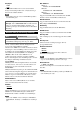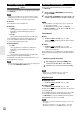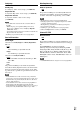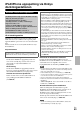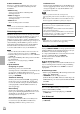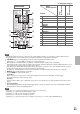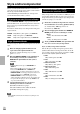Operation Manual
49
Sv
■ LipSync
` Off
` On
Denna funktion tillåter AV-receiver att automatiskt
korrigera fördröjning mellan video och ljud, baserat på
data från den anslutna skärmen.
Obs
• Denna funktion fungerar endast om din HDMI-kompatibla tv
stöder HDMI Lip Sync.
Meny Network Setup
Det här avsnittet förklarar hur man konfigurerar AV-
receivers nätverksinställningar manuellt.
Om din routers DHCP server är aktiverad behöver du inte
ändra någon av dessa inställningar eftersom AV-receiver
är inställd på att använda DHCP för konfigurera sig själv
automatiskt som standard (DHCP är ex. inställd på
”Enable”). Men om din routers DHCP server är
avaktiverad (om du exempelvis använder statisk IP)
behöver du konfigurera dessa inställningar själv och då är
det viktigt att ha kunskap om Ethernet nätverk.
Vad är DHCP?
DHCP (Dynamic Host Configuration Protocol) används
av routrar, datorer, AV-receiver och andra enheter som
konfigurerar sig själva automatiskt i ett nätverk.
Vad är DNS?
DNS (Domain Name System) gör om domännamn till IP-
adresser. När du exempelvis lägger in ett domännamn som
www.onkyousa.com i din webbläsare så använder denna
DNS för att göra om namnet till en IP-adress, i det här
fallet 63.148.251.142, innan du kommer till sidan.
■ MAC Address
Detta är AV-receivers MAC (Media Access Control)
adress. Den här adressen kan inte ändras.
■ DHCP
` Enable
` Disable
Den här inställningen avgör om AV-receiver använder
DHCP för att automatiskt konfigurera sin IP-adress,
undernätsmask, nätsluss och DNS server inställningar.
Obs
• Om du väljer ”Disable” måste du konfigurera ”IP Address”,
”Subnet Mask”, ”Gateway” och ”DNS Server” inställningar
själv.
■ IP Address
` Klass A:
”10.0.0.0” till ”10.255.255.255”
` Klass B:
”172.16.0.0” till ”172.31.255.255”
` Klass C:
”192.168.0.0” till ”192.168.255.255”
Lägg in en statisk IP-adress som kommer från din ISP.
De flesta routrar använder Klass C IP-adresser.
■ Subnet Mask
Lägg in undernätsmask-adressen som kommer från din
ISP (vanligtvis 255.255.255.0)
■ Gateway
Lägg in nätslussadressen som din ISP lämnat.
■ DNS Server
Lägg in en DNS serveradress som kommer från din ISP.
■ Proxy URL
Om en webbproxy ska användas lägger du in dess URL
här.
■ Proxy Port
Om du använder en webbproxy lägger du in ett
proxyportnummer här.
■ Network Control
` Enable
` Disable
Den här inställningen aktiverar eller avaktiverar
kontrollen över nätverket.
Obs
• När den är satt till ”Enable” kommer NET-indikatorn att tändas
svagt och strömförbrukningen kommer att öka något.
■ Control Port
` ”49152” till ”65535”
Det här är nätverksporten som används för kontrollen över
nätverket.
Obs
•När ”Network Control” inställningen ställs in på ”Disable” kan
denna inställning inte väljas.
När inställningarna för ”HDMI Ctrl (RIHD)”, ”HDMI
Through” eller ”Audio Return Ch” har ändrats ska du
stänga av strömmen till all ansluten utrustning och
sedan slå på den igen. Se instruktionerna för all ansluten
utrustning.
Network Setup (Inställning nätverk)
Efter modifiering av nätverksinställningar måste du
först bekräfta ändringarna genom att göra ”Save”.